AVIファイルはMicrosoft社が開発したWindowsで、音声付き動画を扱うためのフォーマットです。マルチメディアデータを格納する場合に用いられるRIFFフォーマットを応用していて、画像データや音声データを交互に加えた構造になっています。Windows標準の動画ファイルフォーマットで、AVIファイルやAVIコンテナと呼ばれていて、拡張子は「.avi」です。一部の古いコーデックはWindows Media Playerでも再生することができ、AVIを取り扱うAPIをWindowsがリリースしているので、対応ソフトウェアを開発しやすいのが特徴的で、たくさんのソフトウェアが公開されています。AVI動画編集を行うソフトをいくつか紹介しましょう。
「Filmora」は高機能で使いやすく、無劣化で行うことができるAVI編集ソフトです。不要な場面をカットしたり、動画をリサイズしたり、クロッピングや動画連結、音声の入れ替えなどを行うことができます。音ズレ補正を行ったり、画質補正や色調補正、トランジション効果の合成など、さまざまな機能を備えています。拡張性が高く、いろいろな機能や対応フォーマットなどを追加していくことが可能です。
Filmoraを使って無劣化でAVI動画を編集する方法
Step1.「Filmora」を起動し、「高度編集モード」を選びます。
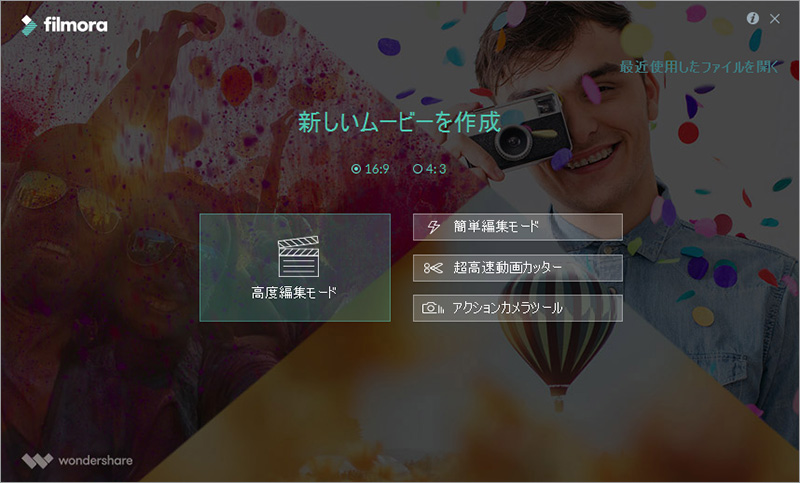
Step2.AVIファイルを追加します。
「追加」をクリックし、AVIファイルをインポートしましょう。
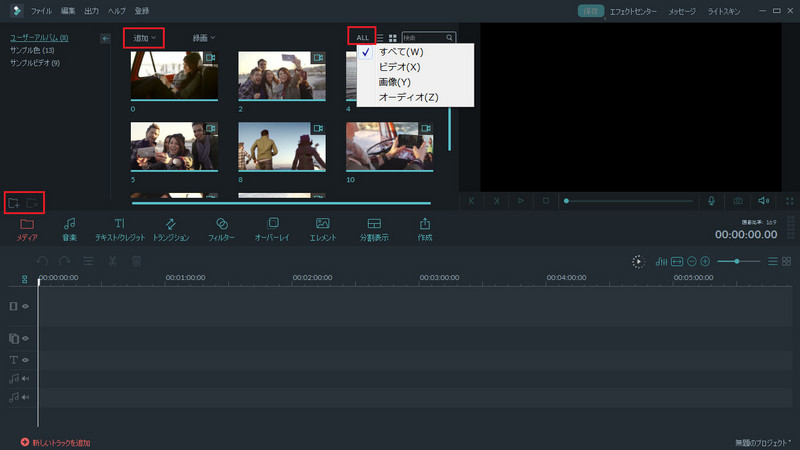
Step3.AVI動画をタイムラインにドラッグします。
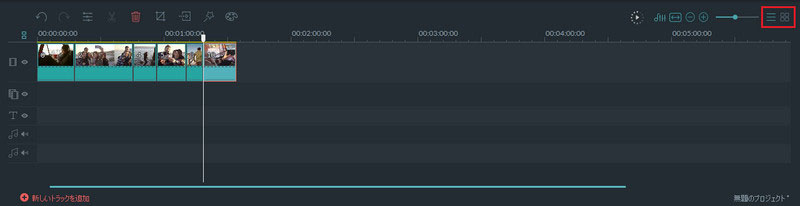
Step4. AVI動画を編集します。
無劣化でAVIファイルのトリミングを行ったり、クロップしたり、回転や透かしを行うことができ、エフェクト調整を行うことも可能です。
「メディア」にある「テキスト」をクリックすると、テキストモーションを選ぶことが可能です。「エフェクト」をクリックすると、プレビューで効果をチェックすることができます。気に入ったエフェクトがあるなら、メニューから「適用」を選びます。
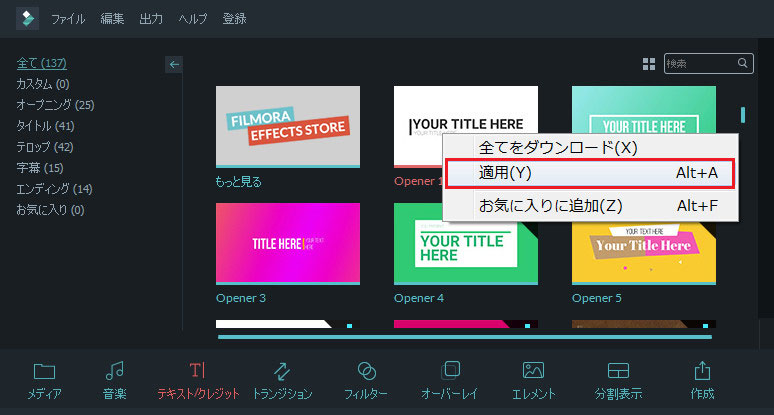
Step5.保存したい形式を選択しましょう。
編集した動画は再生環境に応じてファイルの形式やサイズを指定することが可能です。動画編集ではいろいろなファイル形式に変換したり、動画をDVDに記録することができます。
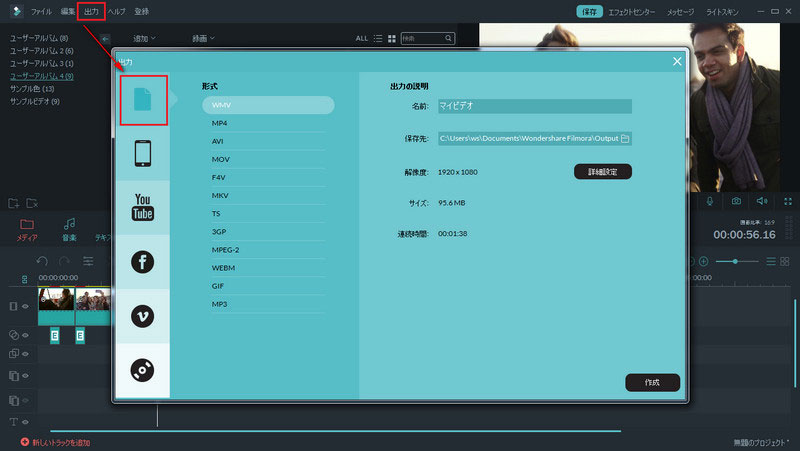
そほほかのAVI動画を編集するソフトをご紹介
AviUtl
「AviUtl」はAVIフォーマットを編集することができるフリーのツールです。プラグインを入れることによって、編集内容や取り扱えるデータフォーマットの種類を性能アップすることができます。エフェクトやトランジション・動作を付けることもできますが、プラグインすることによってできるので、データ取り込みや出力する際、プラグインを入れる必要があります。
Avidemux
「Avidemux」は一般的な動画フォーマットに対応しているソフトで、動画を連結したり、カットやクロップ、フィルタなどのいろいろな編集を行うことができます。対応している動画フォーマットの種類が多く、出力においてAVIやMP4などの一般的なフォーマットはもちろん、MKVやMPG、MPEG-TSなどにも対応することが可能です。
Windows ムービー メーカー
「Windows ムービー メーカー」はWindowsユーザーにはおなじみのソフトで、Microsoft社がリリースしているフリーの動画編集ソフトです。複数ある動画データを一つの動画にすることができ、非常にシンプルな操作で、ドラッグ&ドロップだけで行うことができます。ひな形が用意されているので、初心者でも使い勝手が良いでしょう。
Free Video Editor
「Free Video Editor」は動画の要らないコマをカットしたり、特定のシーンの切り出しをすることが可能です。機能が絞り込まれているのが特徴的で、長時間の動画でも効率良く、簡単に切り出しすることができるでしょう。データフォーマットも一般的な動画フォーマットで、無劣化で高速編集することが可能です。
いかがでしたか。このようにいろいろな動画編集を行うソフトがありますが、中でも「Filmora」はおすすめです。初心者でも気軽に編集を楽しむことができ、美しい仕上がりにすることができるでしょう。



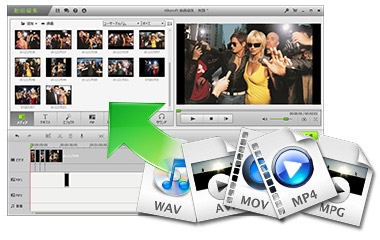

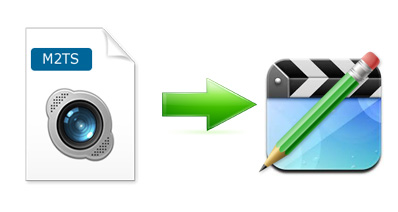
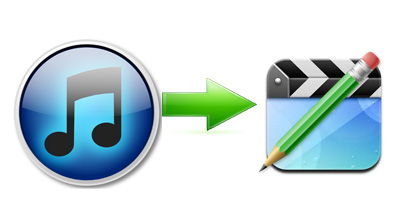



田中摩子
編集
0 Comment(s)